क्या आपका जीपीयू अपनी मृत्युशय्या पर है? यहां पता करें
- यदि आप अपने पीसी के साथ किसी समस्या का सामना कर रहे हैं, तो समस्या निवारण शुरू करने के लिए अभी से बेहतर समय नहीं है।
- लेकिन इससे पहले कि आप समस्या का निदान कर सकें और इसे हल कर सकें, आपको यह जानना होगा कि इस लेख में क्या देखना है, हम कुछ लक्षणों को साझा करते हैं।

एक्सडाउनलोड फ़ाइल पर क्लिक करके स्थापित करें
यह सॉफ़्टवेयर आपके ड्राइवरों को सक्रिय और चालू रखेगा, इस प्रकार आपको सामान्य कंप्यूटर त्रुटियों और हार्डवेयर विफलता से सुरक्षित रखेगा। 3 आसान चरणों में अब अपने सभी ड्राइवरों की जाँच करें:
- ड्राइवरफिक्स डाउनलोड करें (सत्यापित डाउनलोड फ़ाइल)।
- क्लिक स्कैन शुरू करें सभी समस्याग्रस्त ड्राइवरों को खोजने के लिए।
- क्लिक ड्राइवरों को अपडेट करें नए संस्करण प्राप्त करने और सिस्टम खराब होने से बचने के लिए।
- DriverFix द्वारा डाउनलोड किया गया है 0 इस महीने के पाठक।
जीपीयू की विफलता पीसी में एक सामान्य घटना है और यह पीसी में भी हो सकती है सबसे शक्तिशाली जीपीयू. हालाँकि, कुछ महत्वपूर्ण संकेत हैं जिन पर आपको ध्यान देना चाहिए यदि आपको संदेह है कि आपका GPU जल्द ही विफल हो सकता है।
जबकि अधिकांश लोग अपने कंप्यूटर के प्रदर्शन की बात करते समय GPU के बारे में नहीं सोचते हैं, तथ्य यह है कि आपका GPU किसी भी कंप्यूटर में सबसे महत्वपूर्ण घटकों में से एक है। जीपीयू की विफलता के संकेतों का पता लगाना मुश्किल हो सकता है, लेकिन इस लेख में, हम बताए गए लक्षणों का पता लगाएंगे।
जीपीयू विफल होने का क्या कारण बनता है?
आपका जीपीयू विफल हो सकता है, लेकिन आप इस बात से अनजान हैं कि ऐसा क्यों हुआ है। GPU की विफलता कई कारकों के कारण हो सकती है, जैसे:
- प्रभाव में तेजी से व्रद्धि - पावर सर्ज एक जीपीयू को नुकसान पहुंचा सकता है, खासकर यदि आपके पास नहीं है वृद्धि संरक्षण उपकरण.
- धूल का निर्माण या क्षरण - आपके जीपीयू पर धूल का निर्माण समय के साथ उसके जीवनकाल को कम कर सकता है यदि अनुपचारित छोड़ दिया जाए। भागों का क्षरण आपके पीसी के प्रदर्शन को भी नकारात्मक रूप से प्रभावित कर सकता है।
- GPU को ओवरक्लॉक करना - यह डिवाइस के प्रदर्शन को बढ़ाता है, लेकिन यह पावर ड्रॉ और हीट आउटपुट को भी बढ़ाता है। यदि आपके पास नहीं है तो यह हार्डवेयर विफलताओं और अन्य समस्याओं का कारण बन सकता है ओवरक्लॉकिंग मॉनिटर सॉफ्टवेयर.
- गर्मी - जीपीयू पूरी क्षमता से चलने पर बहुत अधिक गर्मी उत्पन्न करता है, इसलिए नियमित रूप से सुनिश्चित करें अपने GPU का तापमान जांचें और यह कि आपके केस में पर्याप्त वेंटिलेशन है।
- कंपन - जीपीयू भारी और महंगे होते हैं, इसलिए यदि आप कर सकते हैं तो उन्हें टेबल या अन्य स्थिर सतह पर रखना सुनिश्चित करें। साथ ही उन्हें स्पीकर या अन्य लाउड इक्विपमेंट से दूर रखें।
क्या होता है जब एक ग्राफिक्स कार्ड खराब हो जाता है?
अब जब आप जानते हैं कि आपका जीपीयू विफल क्यों हो रहा है, तो आप जानना चाहेंगे कि क्या अपेक्षा की जाए। पहली बात यह होती है कि हो सकता है कि कंप्यूटर GPU को न पहचान पाए बिलकुल। यह तब हो सकता है जब आप किसी पुराने ड्राइवर का उपयोग कर रहे हों या यदि आपके कंप्यूटर पर किसी अन्य चीज़ के साथ विरोध हो।
यदि आपको नहीं पता कि क्या करना है और आपका कंप्यूटर बूट नहीं होगा, तो आपके पास एकमात्र विकल्प नया वीडियो कार्ड निकालना और दूसरा स्थापित करना है जब तक कि आप फिर से काम करना शुरू न कर दें।
समस्या अधिक गंभीर हो सकती है, जैसे कुछ अनुप्रयोगों का उपयोग करते समय फ्रीज। ऐसे में आपको चाहिए ISO फ़ाइल का उपयोग करके Windows को पुनर्स्थापित करें आपके वर्तमान संस्करण का।
मुझे कैसे पता चलेगा कि मेरा GPU विफल हो रहा है?
1. overheating
यदि आप अपने ग्राफ़िक्स कार्ड से असामान्य मात्रा में गर्मी का अनुभव करते हैं, तो संभव है कि आपके GPU ज़्यादा गरम हो रहा है. ऐसा तब हो सकता है जब ग्राफ़िक्स कार्ड का पंखा ठीक से काम नहीं कर रहा हो या लंबे समय तक चलने के बाद ठंडा नहीं हो पाता हो।
ओवरहीटिंग के कारण जीपीयू अधिक गर्मी उत्पन्न करेगा, क्योंकि यह नष्ट हो सकता है और अंततः विफल हो सकता है। इससे आपके कंप्यूटर के हार्डवेयर और सिस्टम घटकों को स्थायी नुकसान हो सकता है और साथ ही आपके कंप्यूटर में अन्य समस्याएं भी हो सकती हैं।
2. धीमा पीसी
एक असफल जीपीयू का एक और संकेत कम प्रदर्शन या बिल्कुल भी प्रदर्शन नहीं है। यदि आप अपने पीसी को बिना किसी समस्या के महीनों से चला रहे हैं, और अचानक यह धीमा और अनुत्तरदायी चलने लगता है, तो आपका जीपीयू अपराधी हो सकता है।
आप देखेंगे कि फ़ोल्डर खोलने या ऐप्स लॉन्च करने जैसे सबसे सांसारिक कार्यों में भी बहुत अधिक समय लगता है। समय के साथ, आपका कंप्यूटर धीमा हो जाएगा या अस्थिर हो जाते हैं।
3. रैंडम फ्रीज और क्रैश
स्क्रीन ग्लिट्स और फ्रीजिंग असफल जीपीयू के सामान्य लक्षण हैं। यदि आपके कंप्यूटर की स्क्रीन लगातार झिलमिलाती है या काली हो रही है, तो समस्या आपके ग्राफ़िक्स कार्ड में हो सकती है।

विशेषज्ञ युक्ति:
प्रायोजित
कुछ पीसी मुद्दों से निपटना कठिन होता है, खासकर जब यह दूषित रिपॉजिटरी या लापता विंडोज फाइलों की बात आती है। अगर आपको किसी त्रुटि को ठीक करने में परेशानी हो रही है, तो आपका सिस्टम आंशिक रूप से खराब हो सकता है।
हम रेस्टोरो को स्थापित करने की सलाह देते हैं, एक उपकरण जो आपकी मशीन को स्कैन करेगा और यह पहचान करेगा कि गलती क्या है।
यहाँ क्लिक करें डाउनलोड करने और मरम्मत शुरू करने के लिए।
गेम खेलते या वीडियो देखते समय आप अपनी स्क्रीन पर एक स्थिर पैटर्न देख सकते हैं। यह इस बात का संकेत भी हो सकता है कि आपका GPU विफल हो रहा है। ये क्रैश गेम-विशिष्ट या गेम-संबंधी हो सकते हैं, जो प्रत्येक की ग्राफिक आवश्यकताओं पर निर्भर करता है।
4. अजीब पंखे की आवाज
आप अपने कंप्यूटर के केस से एक अजीब सी आवाज सुन सकते हैं। यह आपका GPU प्रशंसक या हार्ड ड्राइव का कंपन हो सकता है। समस्या इस तथ्य में निहित है कि आपके कंप्यूटर का कूलिंग सिस्टम ठीक से काम नहीं कर रहा है।
शोर आमतौर पर आपके वीडियो कार्ड या मदरबोर्ड में धूल या मलबे के प्रवेश के कारण होता है। आपको इसे जल्द से जल्द साफ कर लेना चाहिए ताकि आपको लंबे समय तक इस समस्या से जूझना न पड़े।
- ALG.exe प्रक्रिया क्या है और इसे कैसे अक्षम करें
- AI.exe: यह क्या है और क्या आपको इसे हटा देना चाहिए?
- शॉर्टकट कुंजी/हॉटकी के साथ अपने GPU को त्वरित रूप से कैसे रीसेट करें
- जीपीयू BIOS संस्करण: इसे 5 सरल चरणों में कैसे खोजें
- विंडोज बनाम विंडोज सर्वर: वे कैसे भिन्न हैं?
5. बार-बार काली/नीली स्क्रीन
एक वीडियो कार्ड जो विफल हो रहा है, आपको काली स्क्रीन और नीली स्क्रीन देने की अधिक संभावना है। काली स्क्रीन अपने पीसी को अनुपयोगी बनाना। जितनी अधिक बार यह घटना होती है, उतनी ही अधिक संभावना है कि आपका वीडियो कार्ड ठीक से काम नहीं कर रहा है।
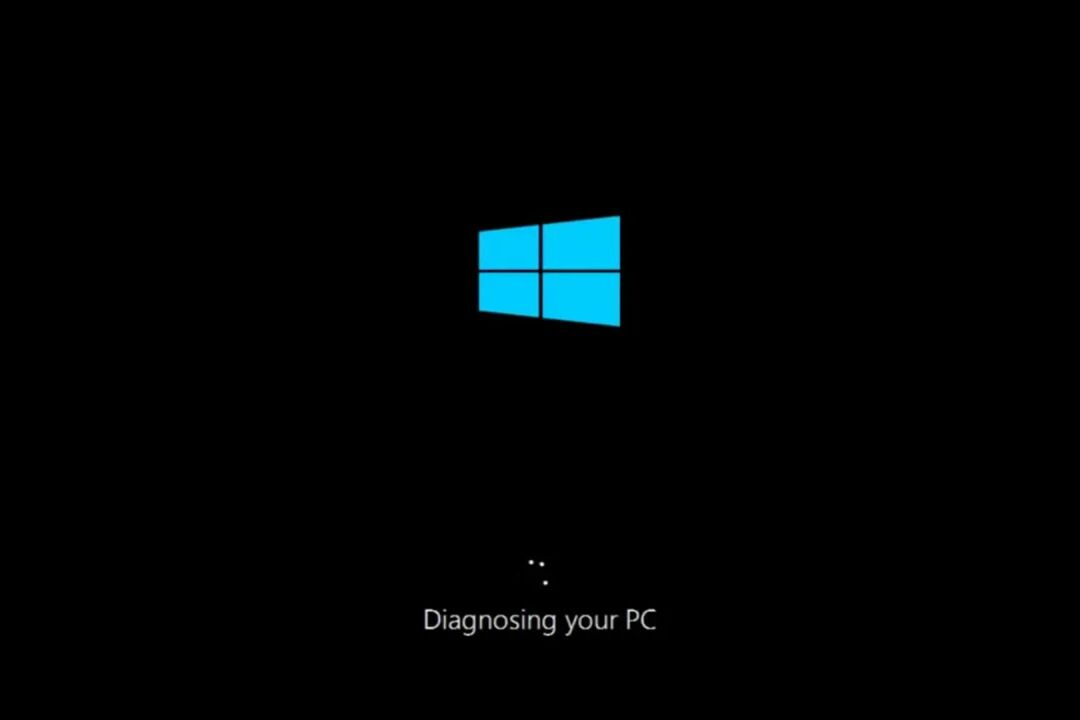
यह GPU के अधिक गर्म होने और किसी एक कार्य को शीघ्रता से पूर्ण करने में असमर्थता के कारण होता है। बीएसओडी त्रुटियां एक सामान्य घटना है, लेकिन यदि वे अक्सर होती हैं, तो आपका जीपीयू संवाद करने की कोशिश कर रहा है।
मरने से पहले जीपीयू कितने समय तक चलता है?
जीपीयू को बेहद विश्वसनीय और लंबी उम्र के लिए डिज़ाइन किया गया है, लेकिन उनमें अभी भी सीमित जीवन बचा है। GPU का जीवनकाल निर्माता और मॉडल के अनुसार भिन्न होता है।
यदि आप इसे औसत तरीके से उपयोग कर रहे हैं, तो यह आपके लिए कुछ वर्षों तक चलेगा। हालाँकि, यदि आप इसकी पूरी क्षमता का उपयोग कर रहे हैं, तो आपके पास बहुत समय पहले एक मृत GPU हो सकता है।
आपके जीपीयू की दीर्घायु कारकों पर निर्भर होगी जैसे कि:
- आप गेमिंग में जितना समय बिताते हैं - गेमिंग एक गहन गतिविधि है जो न केवल आपके सीपीयू बल्कि आपके वीडियो कार्ड पर भी कर लगाती है।
- आपके द्वारा खेले जाने वाले खेलों का प्रकार - अगर आप अपना ज्यादातर समय खेलने में बिताते हैं प्रथम-व्यक्ति निशानेबाज और रेसिंग गेम, तो एक हाई-एंड ग्राफ़िक्स कार्ड कैज़ुअल गेम खेलने के लिए उपयोग किए जाने वाले इंटीग्रेटेड कार्ड की तुलना में अधिक समय तक चलेगा।
- overclocking - कमजोर जीपीयू की तुलना में अधिक शक्तिशाली जीपीयू को जोर से धकेला जा सकता है। हालाँकि, overclहेसीकिंग तनाव का कारण बनता है जो सड़क के नीचे मुद्दों का कारण बन सकता है।
- जीपीयू का प्रकार - प्रत्येक निर्माता अपने स्वयं के कार्ड बनाता है, जो अक्सर एक अलग प्रक्रिया का उपयोग करके बनाए जाते हैं और इसलिए बेहतर या खराब प्रदर्शन करते हैं। तुम कर सकते हो जीपीयू की तुलना करें इससे पहले कि आप निर्णय लें।
- वह तापमान जिस पर आपका कंप्यूटर चलता है - लंबे समय तक उच्च तापमान के संपर्क में रहने पर जीपीयू क्षतिग्रस्त हो सकते हैं।
जीपीयू विफलता संकेत अधिकतर उपयोगकर्ता के लिए अदृश्य होंगे, कम से कम बहुत देर हो चुकी है। हालांकि, अब जब आप जीपीयू मरने के लक्षणों को जानते हैं, तो आप अपनी देखभाल सुनिश्चित करने के लिए आवश्यक कदम उठा सकते हैं।
यदि बहुत देर हो चुकी है और आपके पास पहले से ही एक मृत जीपीयू है, तो यह समय हो सकता है एक नए ग्राफिक्स कार्ड में अपग्रेड करें.
हमें बताएं कि आप नीचे टिप्पणी अनुभाग में अपने जीपीयू को कैसे अच्छे आकार में रखते हैं।
अभी भी समस्या है? उन्हें इस टूल से ठीक करें:
प्रायोजित
यदि ऊपर दी गई सलाहों से आपकी समस्या का समाधान नहीं हुआ है, तो आपके पीसी में विंडोज़ की गंभीर समस्याएँ आ सकती हैं। हम अनुशंसा करते हैं इस पीसी मरम्मत उपकरण को डाउनलोड करना (TrustPilot.com पर बढ़िया रेटेड) उन्हें आसानी से संबोधित करने के लिए। स्थापना के बाद, बस क्लिक करें स्कैन शुरू करें बटन और फिर दबाएं सभी की मरम्मत।

![उपयोग करने के लिए 5 सर्वश्रेष्ठ यूएसबी टाइप-सी मदरबोर्ड [२०२१ गाइड]](/f/b3720a30402a2dd007164efd73a35d3c.jpg?width=300&height=460)
![वीडियो और फोटो संपादन के लिए 5 सर्वश्रेष्ठ जीपीयू [२०२१ गाइड]](/f/e991aa12fbc3451e8f7042c9d25438e3.jpg?width=300&height=460)